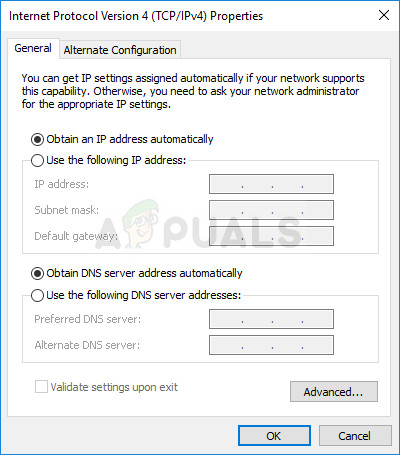இந்த பிழை செய்தி விண்டோஸ் 7 இலிருந்து விண்டோஸின் எந்தவொரு பதிப்பிலும் நெட்வொர்க் சரிசெய்தல் இயக்கிய பின் தோன்றும், மேலும் இது உங்கள் டிஎன்எஸ் சேவையகத்தில் சிக்கல் இருப்பதைக் குறிக்கிறது, இது மேலும் இணைய இணைப்பு சிக்கல்களை ஏற்படுத்துகிறது.

உங்கள் கணினி சரியாக உள்ளமைக்கப்பட்டதாகத் தெரிகிறது, ஆனால் சாதனம் அல்லது ஆதாரம் (டிஎன்எஸ் சேவையகம்) பதிலளிக்கவில்லை
சிக்கல் மிகவும் பிரபலமானது மற்றும் மக்கள் எப்போதும் முயற்சிக்க புதிய முறைகளைத் தேடுகிறார்கள். அதே சிக்கலுடன் போராடும் எதிர்கால மக்களுக்கு உதவுவதற்காக, எங்களால் கண்டுபிடிக்கக்கூடிய வேலை முறைகளை நாங்கள் சேகரித்து, அனைத்தையும் ஒரே கட்டுரையில் சேர்த்துள்ளோம். சிக்கலைத் தீர்ப்பதில் நல்ல அதிர்ஷ்டம்!
இந்த பிழைக்கு என்ன காரணம்?
சாத்தியமான காரணங்களின் பட்டியல் நீண்டதல்ல, இது ஒரு டிஎன்எஸ் சிக்கலில் இருந்து நீங்கள் எதிர்பார்க்கக்கூடிய ஒன்று. இந்த சிக்கலைத் தீர்ப்பதற்கான திறவுகோல் அதன் காரணத்திலேயே உள்ளது, மேலும் இந்த பட்டியலைப் பார்க்க நாங்கள் மிகவும் பரிந்துரைக்கிறோம்:
- தவறான அல்லது காலாவதியான பிணைய இயக்கிகள் முதலிடக் காரணம் மற்றும் அவை விரைவில் புதுப்பிக்கப்பட வேண்டும். இது எதிர்கால பிழைகள் தோன்றுவதைத் தடுக்கும்.
- நீங்கள் தவறாகப் பயன்படுத்துகிறீர்கள் டிஎன்எஸ் மற்றும் ஐபி முகவரிகள். இயல்புநிலை அமைப்புகளுக்கு மாறுவது அல்லது DNS சேவையகத்தை Google க்கு மாற்றுவது குறித்து நீங்கள் கருத்தில் கொள்ள வேண்டும்.
தீர்வு 1: உங்கள் பிணைய இயக்கிகளை புதுப்பிக்கவும் அல்லது உருட்டவும்
உண்மையைச் சொல்வதென்றால், இயக்கியைப் புதுப்பித்தல் மற்றும் திருப்புவது இரண்டு எதிர் செயல்கள், ஆனால் இவை அனைத்தும் உங்கள் கணினியில் எந்த இயக்கி பிழையைக் கொண்டு வந்தது என்பதைப் பொறுத்தது. உங்கள் கணினியில் பழைய, இனி ஆதரிக்கப்படாத இயக்கிகள் இயங்கினால், சிக்கலைத் தீர்க்க ஒரு புதுப்பிப்பு கிட்டத்தட்ட உறுதி.
இருப்பினும், உங்கள் இயக்கியை ஒரு வழி அல்லது வேறு வழியில் புதுப்பித்த பிறகு சிக்கல் ஏற்பட ஆரம்பித்தால்; புதிய, மிகவும் பாதுகாப்பான இயக்கி வெளியிடப்படும் வரை ஒரு ரோல்பேக் போதுமானதாக இருக்கும். இணையத்துடன் (வயர்லெஸ், ஈதர்நெட் போன்றவை) இணைக்க நீங்கள் பயன்படுத்தும் பிணைய சாதனத்தையும் நீங்கள் புதுப்பிக்க வேண்டும் அல்லது திரும்பப் பெற வேண்டும், ஆனால் அதே செயல்முறையைச் செய்வதால் அவை அனைத்தும் எந்தத் தீங்கும் செய்யக்கூடாது.
- முதலில், உங்கள் கணினியில் நீங்கள் தற்போது நிறுவியிருக்கும் இயக்கியை நிறுவல் நீக்க வேண்டும்.
- தட்டச்சு “ சாதன மேலாளர் சாதன நிர்வாகி சாளரத்தைத் திறக்க தொடக்க மெனு பொத்தானுக்கு அடுத்த தேடல் புலத்தில். ரன் உரையாடல் பெட்டியைத் திறக்க விண்டோஸ் கீ + ஆர் விசை கலவையையும் பயன்படுத்தலாம். வகை devmgmt.msc பெட்டியில் சரி என்பதைக் கிளிக் செய்யவும் அல்லது விசையை உள்ளிடவும்.

சாதன நிர்வாகியை இயக்குகிறது
- விரிவாக்கு “ பிணைய ஏற்பி ”பிரிவு. இந்த நேரத்தில் இயந்திரம் நிறுவிய அனைத்து பிணைய அடாப்டர்களையும் இது காண்பிக்கும்.
இயக்கி புதுப்பிக்கவும்:
- நீங்கள் நிறுவல் நீக்க விரும்பும் பிணைய அடாப்டரில் வலது கிளிக் செய்து “ சாதனத்தை நிறுவல் நீக்கு “. இது பட்டியலிலிருந்து அடாப்டரை அகற்றி நெட்வொர்க்கிங் சாதனத்தை நிறுவல் நீக்கும்.
- சாதனத்தை நிறுவல் நீக்கும்படி கேட்கும்போது “சரி” என்பதைக் கிளிக் செய்க.

உங்கள் நெட்வொர்க்கிங் சாதன இயக்கியை நிறுவல் நீக்குகிறது
- உங்கள் கணினியிலிருந்து நீங்கள் பயன்படுத்தும் அடாப்டரை அகற்றிவிட்டு, உங்களிடம் செல்லவும் உற்பத்தியாளரின் பக்கம் உங்கள் இயக்க முறைமைக்கு கிடைக்கக்கூடிய இயக்கிகளின் பட்டியலைக் காண. சமீபத்திய ஒன்றைத் தேர்வுசெய்து, அதைப் பதிவிறக்கி, பதிவிறக்கங்கள் கோப்புறையிலிருந்து இயக்கவும்.
- இயக்கியை நிறுவ, திரையில் உள்ள வழிமுறைகளைப் பின்பற்றவும். அடாப்டர் வைஃபை டாங்கிள் போன்ற வெளிப்புறமாக இருந்தால், அதை உங்கள் கணினியுடன் மீண்டும் இணைக்க வழிகாட்டி கேட்கும் வரை அது துண்டிக்கப்படாமல் இருப்பதை உறுதிசெய்க. கணினியை மறுதொடக்கம் செய்து சிக்கல் மறைந்துவிட்டதா என்று சோதிக்கவும்.
இயக்கி பின்னால் உருட்டல்:
- நீங்கள் நிறுவல் நீக்க விரும்பும் பிணைய அடாப்டரில் வலது கிளிக் செய்து தேர்ந்தெடுக்கவும் பண்புகள் . பண்புகள் சாளரம் திறந்த பிறகு, செல்லவும் இயக்கி தாவல் மற்றும் கண்டுபிடிக்க ரோல் பேக் டிரைவர் விருப்பம் .

இயக்கி சமீபத்தில் புதுப்பிக்கப்பட்டிருந்தால் அதைத் திருப்ப முயற்சிக்கவும்
- விருப்பம் சாம்பல் நிறமாக இருந்தால், பழைய இயக்கியை நினைவில் வைத்திருக்கும் காப்பு கோப்புகள் இல்லாததால் சாதனம் சமீபத்தில் புதுப்பிக்கப்படவில்லை என்று அர்த்தம். சமீபத்திய இயக்கி புதுப்பிப்பு உங்கள் சிக்கலுக்கு காரணமாக இருக்காது என்பதும் இதன் பொருள்.
- கிளிக் செய்ய விருப்பம் இருந்தால், அவ்வாறு செய்து, செயல்முறையைத் தொடர திரையில் உள்ள வழிமுறைகளைப் பின்பற்றவும். கணினியை மறுதொடக்கம் செய்து கட்டளை வரியில் இன்னும் சிக்கல் இருக்கிறதா என்று சோதிக்கவும்.
தீர்வு 2: நீங்கள் பயன்படுத்தும் டிஎன்எஸ் மற்றும் ஐபி முகவரிகளை மாற்றவும்
கடந்த காலங்களில் இந்த அமைப்புகளில் சிலவற்றை நீங்கள் மாற்றியமைத்திருந்தால், இந்த சிக்கலைத் தீர்ப்பதற்காக எல்லாவற்றையும் முன்பு எப்படி இருந்தது என்பதை நீங்கள் பரிசீலிக்க விரும்பலாம். மறுபுறம், நீங்கள் இந்த அமைப்புகளை இதற்கு முன் கட்டமைக்கவில்லை எனில், கூகிளின் டிஎன்எஸ் முகவரி போன்ற பிற டிஎன்எஸ் முகவரிகளை இலவசமாகப் பயன்படுத்த முயற்சி செய்யலாம்.
- விண்டோஸ் + ஆர் விசை சேர்க்கை பயன்படுத்தவும், இது உடனடியாக நீங்கள் தட்டச்சு செய்ய வேண்டிய ரன் உரையாடல் பெட்டியைத் திறக்க வேண்டும். ncpa.cpl கண்ட்ரோல் பேனலில் இணைய இணைப்பு அமைப்புகள் உருப்படியைத் திறக்க பட்டியில் ’சரி என்பதைக் கிளிக் செய்யவும்.
- இதே செயல்முறையை கைமுறையாக கண்ட்ரோல் பேனலும் செய்யலாம். சாளரத்தின் மேல் வலது பிரிவில் வகைக்கு அமைப்பதன் மூலம் காட்சியை மாற்றி, மேலே உள்ள நெட்வொர்க் மற்றும் இன்டர்நெட்டைக் கிளிக் செய்க. திறக்க நெட்வொர்க் மற்றும் பகிர்வு மைய பொத்தானைக் கிளிக் செய்க. இடது மெனுவில் அடாப்டர் அமைப்புகளை மாற்று பொத்தானைக் கண்டுபிடித்து அதைக் கிளிக் செய்யவும்.

பிணைய பகிர்வு மையத்தில் அடாப்டர் அமைப்புகளை மாற்றவும்
- இப்போது மேலே உள்ள எந்த முறையையும் பயன்படுத்தி இணைய இணைப்பு சாளரம் திறக்கப்பட்டுள்ளது, இரட்டை கிளிக் உங்கள் மீது செயலில் உள்ள பிணைய அடாப்டர் உங்களுக்கு நிர்வாக அனுமதிகள் இருந்தால் கீழே உள்ள பண்புகள் பொத்தானைக் கிளிக் செய்க.
- கண்டுபிடிக்க இணைய நெறிமுறை பதிப்பு 4 (TCP / IPv4) பட்டியலில் உள்ள உருப்படி. அதைத் தேர்ந்தெடுக்க அதைக் கிளிக் செய்து கிளிக் செய்யவும் பண்புகள் கீழே உள்ள பொத்தான்.

IPv4 பண்புகள்
- இல் இருங்கள் பொது தாவல் பண்புகள் சாளரத்தில் உள்ள இரண்டு ரேடியோ பொத்தான்களையும் “ ஒரு ஐபி முகவரியை தானாகப் பெறுங்கள் ”மற்றும்“ டிஎன்எஸ் சேவையக முகவரியை தானாகப் பெறுங்கள் ”அவர்கள் வேறு ஏதாவது அமைக்கப்பட்டிருந்தால்.
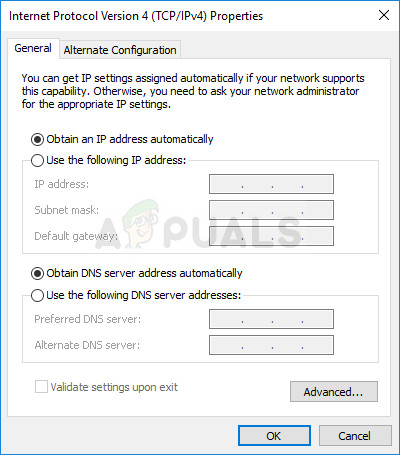
ஐபி மற்றும் டிஎன்எஸ் அமைப்புகளை இயல்புநிலைக்கு மாற்றுகிறது
- அவர்கள் இல்லையென்றால், “தானாகவே ஒரு ஐபி முகவரியைப் பெறுங்கள்” என்பதைத் தேர்வுசெய்க, இந்த நேரத்தில் “ பின்வரும் டிஎன்எஸ் சேவையக முகவரிகளைப் பயன்படுத்தவும் ”பொத்தான் சரிபார்த்து பயன்படுத்தவும் 8.8.8.8 மற்றும் 8.8.4.4 அதற்காக விருப்பமான மற்றும் மாற்று டிஎன்எஸ் சேவையகம் முறையே.
- வைத்துக்கொள் ' வெளியேறும் போது அமைப்புகளை சரிபார்க்கவும் மாற்றங்களை உடனடியாகப் பயன்படுத்த ”விருப்பம் சரிபார்க்கப்பட்டு சரி என்பதைக் கிளிக் செய்யவும். பிணைய சரிசெய்தல் இயக்கிய பின் அதே பிழை தோன்றுமா என்று சோதிக்கவும்!
தீர்வு 3: உங்கள் டிஎன்எஸ் தற்காலிக சேமிப்பை அழித்து உங்கள் ஐபி அமைப்புகளை மீட்டமைக்கவும்
இந்த முறை அதன் எளிமைக்கு மிகவும் பிரபலமானது மற்றும் இணைப்பு சிக்கல்கள் தொடர்பான பெரும்பாலான விஷயங்களை சரிசெய்ய ஏராளமான மக்கள் இதைப் பயன்படுத்துகின்றனர். வேடிக்கையான விஷயம் என்னவென்றால், இது செயல்படுகிறது மற்றும் பயனர்கள் பிரச்சினையைத் தீர்க்க இது எடுத்த ஒரே படி என்று கருத்து தெரிவித்துள்ளனர். இப்போது இதை முயற்சிக்கவும்!
- “ கட்டளை வரியில் தொடக்க மெனுவில் தட்டச்சு செய்வதன் மூலம் அல்லது அதற்கு அடுத்துள்ள தேடல் பொத்தானை அழுத்துவதன் மூலம். தேடல் முடிவாக பாப் அப் செய்யும் முதல் உள்ளீட்டை வலது கிளிக் செய்து, “நிர்வாகியாக இயக்கு” சூழல் மெனு உள்ளீட்டைத் தேர்ந்தெடுக்கவும்.
- கூடுதலாக, ரன் உரையாடல் பெட்டியைக் கொண்டுவருவதற்கு நீங்கள் விண்டோஸ் லோகோ கீ + ஆர் விசை கலவையையும் பயன்படுத்தலாம். தோன்றும் உரையாடல் பெட்டியில் “cmd” என தட்டச்சு செய்து நிர்வாக கட்டளை வரியில் Ctrl + Shift + Enter விசை சேர்க்கையைப் பயன்படுத்தவும்.

ஒரு நிர்வாகியாக கட்டளை வரியில் இயங்குகிறது
- சாளரத்தில் பின்வரும் கட்டளைகளைத் தட்டச்சு செய்து, ஒவ்வொன்றையும் தட்டச்சு செய்த பின் Enter ஐ அழுத்தவும். காத்திருங்கள் “ செயல்பாடு வெற்றிகரமாக முடிந்தது ”செய்தி அல்லது முறை வேலைசெய்தது என்பதை அறிய ஒத்த ஒன்று.
ipconfig / flushdns ipconfig / release ipconfig / release6 ipconfig / புதுப்பிக்கவும்
- இணையத்துடன் மீண்டும் இணைக்க முயற்சிக்கவும், பிழை இன்னும் தோன்றுகிறதா என்று பார்க்கவும்!